Angi hovedskjermbildet i en oppsett med to skjermer
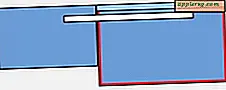 Hvis du kjører et oppsett med to skjermer, kan du enkelt justere den primære skjermen i Mac OS X. Når vil du gjøre dette? Hvis du for eksempel har en MacBook Pro 13 "koblet til en større ekstern skjerm, og du vil at den eksterne skjermen med den høyere oppløsningen skal bli den primære skjermen, og MacBook Pro med mindre oppløsning blir den sekundære skjermen. Dette handler bare om å stille inn justeringer, og det tar bare et minutt å konfigurere, men det er ikke særlig åpenbart ved første øyekast. La oss gå gjennom hvordan du setter de primære skjermene:
Hvis du kjører et oppsett med to skjermer, kan du enkelt justere den primære skjermen i Mac OS X. Når vil du gjøre dette? Hvis du for eksempel har en MacBook Pro 13 "koblet til en større ekstern skjerm, og du vil at den eksterne skjermen med den høyere oppløsningen skal bli den primære skjermen, og MacBook Pro med mindre oppløsning blir den sekundære skjermen. Dette handler bare om å stille inn justeringer, og det tar bare et minutt å konfigurere, men det er ikke særlig åpenbart ved første øyekast. La oss gå gjennom hvordan du setter de primære skjermene:
Slik setter du hovedskjermbildet på en Mac
Du vil åpenbart trenge en ekstern skjerm for å bruke denne funksjonen. Før du begynner, har begge skjermer slått på, og den eksterne skjermen er allerede koblet til Mac:
- Åpne Systemvalg fra Apple-menyen
- Klikk på skjermikonet
- Velg kategorien "Arrangement"
- Klikk og hold den hvite linjen øverst på det nåværende primære displayet, denne hvite linjen betyr menylinjen
- Dra den hvite linjen over til den andre skjermen du vil angi som den nye primære skjermen for Mac-en
- Legg merke til den røde grensen som danner rundt den nye primære skjermen når du drar den hvite linjen inn i arrangementet, dette hjelper deg med å bestemme hvilken skjerm som skal brukes som primærskjerm
- Etter at du har slettet den hvite linjen på den andre blåskjermbildet, vil skjermene på begge skjermene blinke av og på kort og videoutgangen justeres for å imøtekomme de nye innstillingene
- Når du er fornøyd med den nye primære skjerminnstillingen, lukk ut av Systemvalg for å holde innstillingene innstilt
Dette skjermbildet viser at den hvite linjen aktivt blir trukket fra den innebygde skjermen til venstre til en ekstern tilkoblet skjerm til høyre, legg merke til at den røde grensen som indikerer den sekundære skjermen (høyre side) blir den nye primære skjermen.
Uansett hvilken skjerm som er angitt som det primære skjermbildet, blir standardskjermbildet for programoppstart, i tillegg til å holde systemmenyen, som inneholder alle standard skrivebordsikoner, og inneholder Dock. Vær oppmerksom på dette når du justerer skjermprioriteten, og merk at hvis det sekundære skjermbildet har blitt løsrevet, går det primære skjermbildet tilbake til et innebygd skjermbilde på en hvilken som helst bærbar Mac-modell.

Ved hjelp av denne metoden kan du effektivt slå en hvilken som helst ekstern skjerm til hovedskjermbildet for Mac (MacBook, MacBook Pro, Air, iMac, hva som helst), som er en veldig fin måte å maksimere skjermen på i skjermbildet med to skjermer som har en mindre skjerm Mac med en større ekstern skjerm koblet til den. Merk at dette er annerledes enn å bruke en MacBook eller MacBook Pro i clamshell-modus, som også vil sette den eksterne skjermen som den primære skjermen, selv om clamshell er annerledes ved at den deaktiverer den innebygde skjermen på en bærbar datamaskin for å koble den eksterne skjermen.
Du kan gjøre dette med en ekstern skjerm, enten det er en offisiell LCD- eller LED-skjerm, en HDTV koblet til en Mac via HDMI, eller til og med noe som en projektor eller en programvarebasert løsning som AirDisplay. Hvis det er anerkjent som en ekstern skjerm, vil den fungere.
Dette er det samme i alle versjoner av OS X, det være seg Mavericks, Yosemite, El Capitan, eller hva annet som kjører på Mac.








![iPad 2 med iOS 5 vs Windows 8 Tablet [Video]](http://applersg.com/img/fun/261/ipad-2-with-ios-5-vs-windows-8-tablet.jpg)



